Управління та очищення історії браузера Google Chrome
- Відкриття сторінки «Історія Chrome»
- Поради щодо використання сторінки «Історія»
- Видалення історії переглядів інтернет сторінок
- Очищення всієї історії Хрома
- Видалення певних елементів з історії браузері
- Типи даних, що видаляються
- Видалення історії браузера в адресному рядку
- Видалення історії браузера зі сторінки нової вкладки
- Як працює видалення
Скористайтеся сторінкою «Історія», щоб переглянути список веб-сайтів, які Ви відвідали за останні 90 днів, користуючись Google Chrome в стандартному режимі.
В історії не зберігаються сторінки безпечних веб-сайтів, сторінки, які ви відвідали в режимі інкогніто , Або сторінки, які Ви вже видалили з історії браузера.
Відкриття сторінки «Історія Chrome»
- Натисніть меню Chrome
 на панелі інструментів браузера.
на панелі інструментів браузера. - Виберіть Історія.
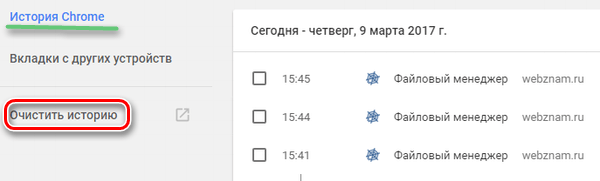
Поради щодо використання сторінки «Історія»
- Легко видаляйте елементи на сторінці «Історія».
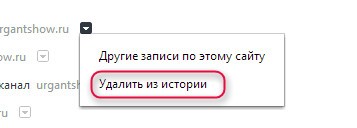
- Використовуйте вікно пошуку у верхній частині сторінки або адресний рядок для пошуку в історії.
- Для перегляду сторінки, які ви відвідали під час поточного сеансу, натисніть і утримуйте стрілки вперед і назад поруч з адресним рядком.
- Для перегляду часто відвідуваних сайтів, відкрийте сторінку нової вкладки .
Чи користуєтеся пристроєм Chrome на роботі чи в навчальному закладі? Ваш адміністратор може відключити історію веб-перегляду - тоді на сторінці «Історія» не відображається список сайтів, які ви недавно відвідали.
Видалення історії переглядів інтернет сторінок
Історію браузера Google Chrome можна видалити.
Очищення всієї історії Хрома
- Натисніть меню Chrome
 на панелі інструментів браузера.
на панелі інструментів браузера. - Виберіть Додаткові інструменти.
- Натисніть Очистити дані веб-перегляду ...
- У діалоговому вікні встановіть прапорець Очистити історію веб-перегляду.
- У спадному меню виберіть обсяг даних, які необхідно видалити. Виберіть весь період, щоб очистити всю історію веб-перегляду.
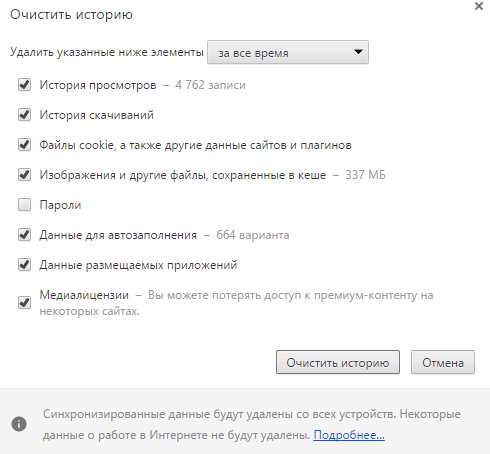
- Натисніть Очистити історію.
При очищенні історії браузера видаляються наступні дані:
- веб-адреси відвіданих веб-сторінок, перерахованих на сторінці «Історія»;
- кешированниє тексти відвіданих сторінок;
- знімки сторінок, відвідуваних частіше, на сторінці нової вкладки;
- всі IP-адреси, які заздалегідь завантажуються з відвідуваних сторінок.
Видалення певних елементів з історії браузері
- Натисніть меню Chrome
 на панелі інструментів браузера.
на панелі інструментів браузера. - Виберіть Історія.
- Наведіть курсор миші на елементи, які потрібно видалити.
- Встановіть прапорці цих елементів.
- Натисніть кнопку Видалити вибрані елементи під синьою панеллю у верхній частині сторінки.
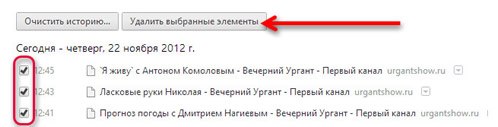
- Натисніть OK, коли з'явиться вікно підтвердження.
Типи даних, що видаляються
- Історія перегляду: очищення історії відвіданих сторінок видалить ці дані:
- відвідані веб-адреси, перераховані на сторінці Історія;
- мініатюрні скріншоти сторінок, які відображаються на сторінці нової вкладки;
- IP-адреси завантажених раніше сторінок.
- Історія завантаження: буде очищено список файлів, завантажених в Google Chrome, але самі файли залишаться на комп'ютері.
- Файли cookie та дані із сайтів і плагінів:
- Файли cookie: файли , Які зберігаються на вашому комп'ютері, коли Ви відвідуєте веб-сайти. Ці файли містять призначену для користувача інформацію, таку як настройки сайту і дані профілю.
- Дані сайту: тип сховищ з підтримкою HTML5, в тому числі кеші додатків, дані Web Storage, дані Web SQL Database і дані Indexed Database.
- Дані плагінів: всі дані, що зберігаються на стороні клієнта через плагіни, які використовують API NPAPI ClearSiteData.
- Зображення і файли в кеші: браузери зберігають фрагменти сторінок, щоб завантажувати їх швидше в наступний раз при відкритті. З комп'ютера будуть видалені текст і зображення веб-сайтів, які були відкриті в Google Chrome.
- Паролі: будуть видалені записи з паролями.
- Заповнити форму даних форм: будуть видалені всі записи автозаповнення та записи з текстом, введеним вами в веб-формах.
- Дані встановлених додатків: видаляються дані додатків з Chrome Web Store, які встановлені у вашому Chrome, наприклад, локальні дані Gmail при використанні в автономному режимі.
- Ліцензії змісту: в плагіні Flash Player ви не зможете використовувати захищені файли (наприклад придбані фільми та музику). Якщо ви захочете продати або передати комусь свій комп'ютер, рекомендується скасувати авторизацію ліцензій для утримання.
Видалення історії браузера в адресному рядку
Щоб уникнути збігів з вашою історією браузера в адресному рядку, виконайте зазначені вище дії для очищення всієї історії браузера.
Також можна відключити службу передбачення для адресного рядка, щоб Google Chrome не допомагав завершувати пошукові фрази і посилання при введенні тексту в адресному рядку.
Видалення історії браузера зі сторінки нової вкладки
На сторінці нової вкладки відображається список найбільш відвідуваних сайтів. Щоб видалити певний ескіз, наведіть курсор миші на зображення. Натисніть значок ×, який з'явиться в правому верхньому куті рамки. Можна натиснути і перетягнути ескіз в кошик «Видалити з Chrome».
Дистанційні ескізи більше не відображаються на сторінці. Щоб на сторінці відображалися лише порожні ескізи, очистіть всю історію веб-перегляду.
Видалення даних перегляду на Android
- Відкрийте браузер Chrome.
- Натисніть кнопку
 → Установки.
→ Установки. - У розділі Додатково натисніть Конфіденційність → Очистити дані перегляду.
- У верхній частині натисніть список у розділі Очистити дані.
- Виберіть період, наприклад, за останню годину або за останній день. Щоб видалити все, виберіть з початку.
- Виберіть тип інформації, яку Ви хочете видалити.
- Натисніть Очистити дані.
Як працює видалення
- Якщо ви синхронізуєте дані на кількох пристроях, видалення їх на одному пристрої, призведе до того, що під час наступної синхронізації вони будуть видалені з усіх пристроїв. Ви можете вибрати, які типи даних повинні бути синхронізовані .
- Збережені настройки сторінок, такі як дозволи, доступ до мікрофона або файлів на комп'ютері, не видаляється таким чином. Ви можете видалити збережені параметри сторінки, оновивши налаштування контенту.
- Якщо ви видалите куки, то станеться вихід з більшості веб-сайтів. Якщо Ви приєдналися до Chrome на мобільному пристрої, то автоматичний вихід із системи Google не відбудеться.